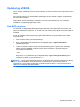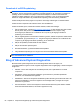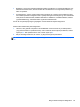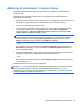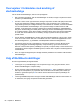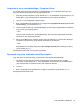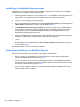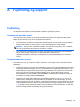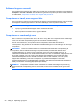HP Laptop User Guide - Linux
Table Of Contents
- Velkommen
- Lær din computer at kende
- Netværk
- Tastatur og pegeredskaber
- Multimedier
- Strømstyring
- Lukning af computeren
- Angivelse af indstillinger for strømstyring
- Brug af batteristrøm
- Visning af resterende batterispænding
- Sådan isætter og fjerner du et batteri
- Opladning af et batteri
- Optimering af batteriets levetid
- Håndtering af lav batterispænding
- Identificering af lave batterispændingsniveauer
- Afhjælpning af et lavt batterispændingsniveau
- Afhjælpning af lav batterispænding, når en ekstern strømkilde er tilgængelig
- Afhjælpning af lav batterispænding, når et opladet batteri er tilgængeligt
- Afhjælpning af lav batterispænding, når ingen strømkilde er tilgængelig
- Sådan afhjælpes en lav batterispænding, når computeren ikke kan afslutte Dvaletilstand
- Batteribesparelse
- Opbevaring af et batteri
- Bortskaffelse af brugte batterier
- Udskiftning af batteriet
- Brug af ekstern vekselstrøm
- Drev
- Eksterne kort og enheder
- Hukommelsesmoduler
- Sikkerhed
- Beskyttelse af computeren
- Brug af adgangskoder
- Administrering af en DriveLock-adgangskode i Computer Setup (Computeropsætning)
- Brug af automatisk DriveLock i Computer Setup (Computeropsætning)
- Brug af firewallsoftware
- Installation af et sikkerhedskabel (tilbehør)
- Brug af fingeraftrykslæseren (kun udvalgte modeller)
- Sikkerhedskopiering og gendannelse
- Computer Setup (BIOS) og Advanced System Diagnostics
- MultiBoot
- Fejlfinding og support
- Fejlfinding
- Computeren kan ikke starte
- Computerskærmen er sort
- Software fungerer unormalt
- Computeren er tændt, men reagerer ikke
- Computeren er usædvanligt varm
- En ekstern enhed fungerer ikke
- Den trådløse netværksforbindelse fungerer ikke
- Skuffen til den optiske disk åbnes ikke for fjernelse af en cd eller dvd
- Computeren registrerer ikke det optiske drev
- En disk afspilles ikke
- En film kan ikke ses på en ekstern skærm
- Computeren starter ikke med at brænde disken, eller brændingen stopper, før den er gennemført
- Kontakt kundesupport
- Mærkater
- Fejlfinding
- Rengøring af computeren
- Specifikationer
- Elektrostatisk afladning
- Indeks
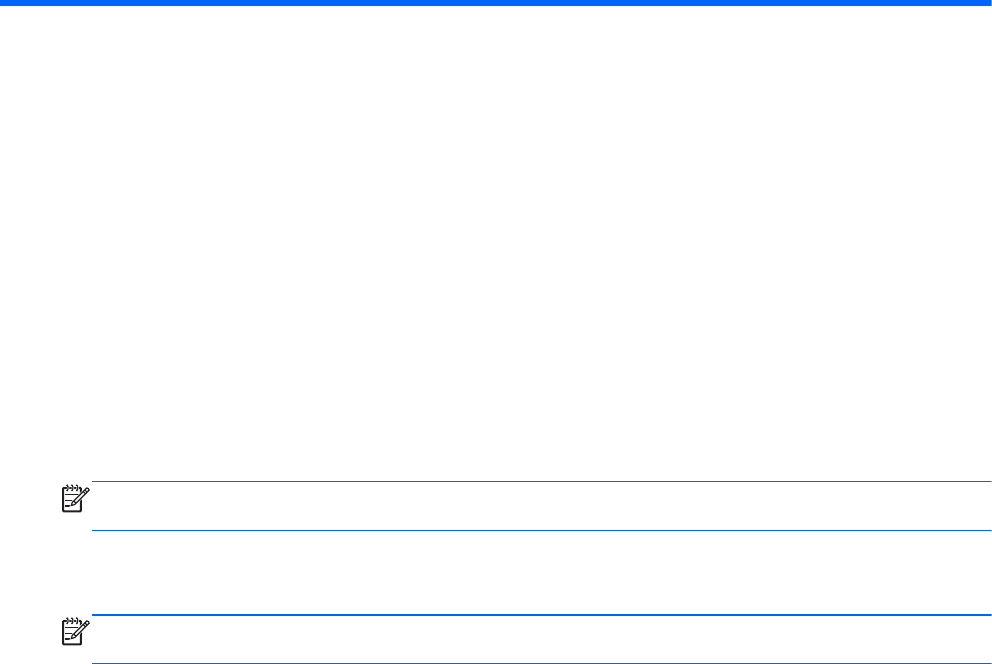
13 MultiBoot
Om startrækkefølgen for enheder
Når en computer starter, forsøger systemet at starte fra aktiverede startenheder. Hjælpeprogrammet
MultiBoot, der som standard er aktiveret fra fabrikken, styrer den rækkefølge, som systemet vælger
en startenhed i. Startenheder kan omfatte optiske drev, diskettedrev, netværkskort (NIC), harddiske
og USB-enheder. Startenheder indeholder medier eller filer, der kan startes, og som er nødvendige
for, at computeren kan starte og fungere korrekt.
BEMÆRK: Visse startenheder skal aktiveres i Computer Setup, før de kan medtages i
startrækkefølgen.
Fabriksindstillingen er, at computeren vælger startenheden ved at søge efter aktiverede startenheder
og drevbåsplaceringer i følgende rækkefølge:
BEMÆRK: Nogle af startenhederne og drevbåsplaceringerne, der vises, understøttes muligvis ikke
af din computer.
●
Notebook Upgrade Bay
●
Optisk drev
● Den bærbare computers harddisk
● USB-diskettedrev
●
USB-cd-rom
●
USB-harddisk
●
Den bærbare computers Ethernet
●
SD-hukommelseskort (Secure Digital)
● Opgraderingsrum for dockingstation
● Eksternt SATA-drev
Du kan ændre den rækkefølge, hvormed computeren søger efter en startenhed, ved at ændre
startrækkefølgen i Computer Setup. Du kan også trykke på esc, når meddelelsen "Press the ESC key
for Startup Menu" (Tryk på ESC-tasten for startmenu) vises nederst på skærmen, og tryk derefter på
f9. Når du trykker på f9, vises der en menu, der angiver de aktuelle startenheder, og hvor du kan
vælge en startenhed. Du kan også anvende MultiBoot Express til at indstille computeren til at bede
om en startplacering, hver gang computeren tændes eller genstartes.
84 Kapitel 13 MultiBoot